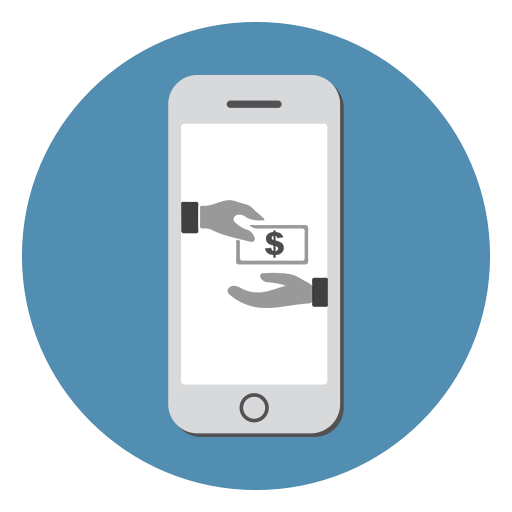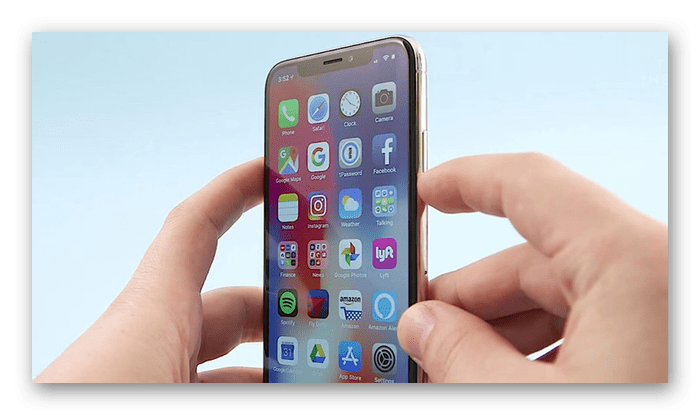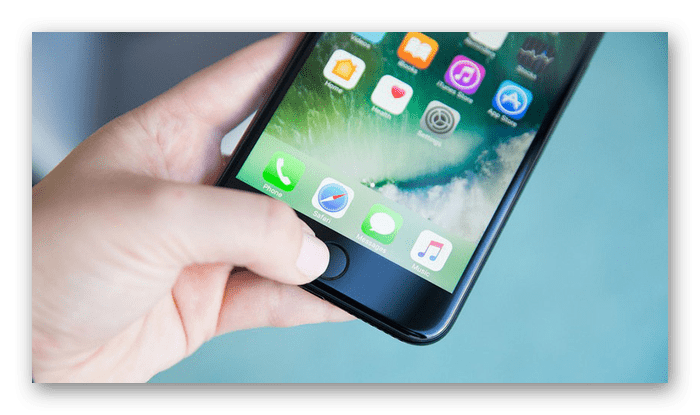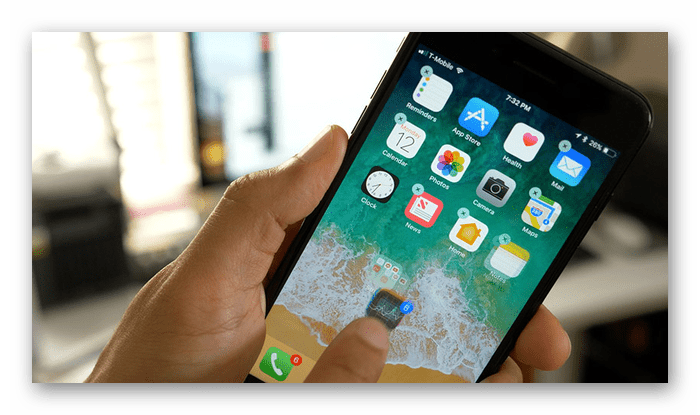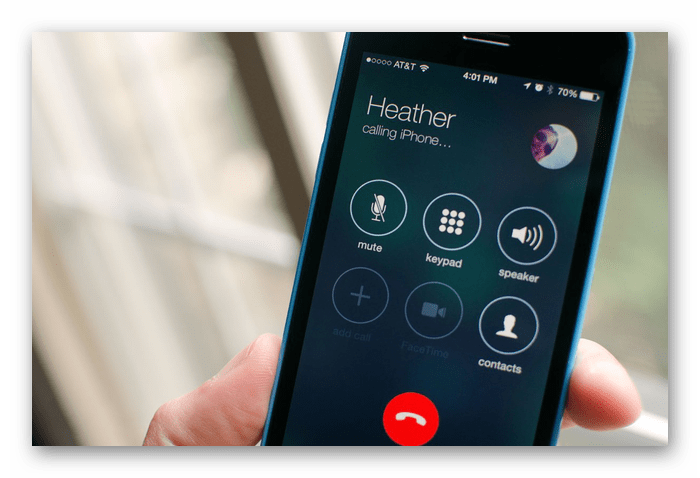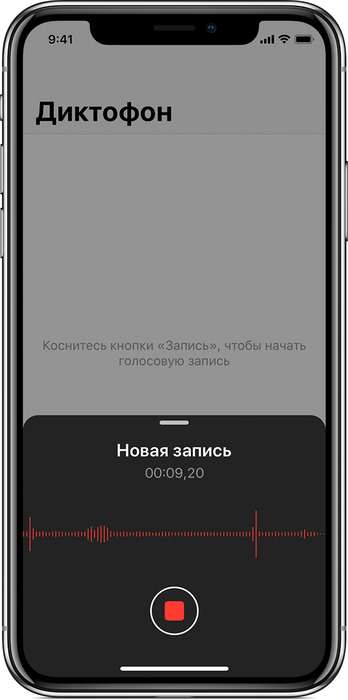- Проверка iPhone при покупке с рук
- Проверка iPhone при покупке с рук
- Подготовка к покупке
- Оригинальность и серийный номер
- Проверка работы SIM-карты
- Осмотр корпуса
- Проверка сенсора и экрана
- Работоспособность Wi-Fi модуля и геолокации
- Тестовый звонок
- Контакт с жидкостью
- Состояние аккумулятора
- Отвязка от Apple ID
- Как правильно купить б/у iPhone
- AppleID
- TouchID
- Камеры
- Звонки и сообщения
- Работоспособность wi-fi
- Акселерометр
- GPS, Глонасс
- Проверка экрана на реакцию
- Что ещё?
Проверка iPhone при покупке с рук
Для экономии денежных средств люди часто покупают телефоны с рук, однако этот процесс таит в себе множество подводных камней. Продавцы нередко обманывают своих покупателей, выдавая, например, старую модель Айфона за более новую или скрывая различные дефекты устройства. Поэтому важно тщательно проверять смартфон до его покупки, даже если на первый взгляд он стабильно работает и хорошо выглядит.
Проверка iPhone при покупке с рук
Встречаясь с продавцом iPhone, человек должен, в первую очередь, внимательно рассмотреть товар на наличие царапин, сколов и т.д. Затем обязательна проверка серийного номера, работоспособности сим-карты и отсутствие привязанного Apple ID.
Подготовка к покупке
Прежде чем встречаться с продавцом Айфона, следует взять с собой несколько вещей. Они помогут вам определить состояние устройства наиболее полно. Мы говорим о:
- Рабочая сим-карта, позволяющая определить, ловит ли телефон сеть и не залоченный ли он;
- Скрепка для открытия слота для сим-карты;
- Ноутбук. Используется для проверки серийного номера и батареи;
- Наушники для проверки аудиоразъёма.
Оригинальность и серийный номер
Пожалуй, один из самых важных пунктов при проверке б/у Айфона. Серийный номер или IMEI обычно указывается на коробке либо на заднем корпусе самого смартфона. Его также можно посмотреть в настройках. С помощью этой информации покупатель узнает и модель устройства и его спецификации. Подробнее о том, как убедиться в подлинности iPhone по IMEI, можете прочитать в статье на нашем сайте.
Оригинальность смартфона можно также определить через iTunes. При подключении Айфона, программа должна распознавать его как устройство Apple. При этом на экране появится название модели, а также её характеристики. О том, как работать с iTunes, можете прочитать в нашем отдельном материале.
Проверка работы SIM-карты
В некоторых странах Айфоны продаются залоченными. Это означает, что они работают только с SIM-картами определённого мобильного оператора в данной стране. Поэтому при покупке обязательно вставьте сим-карту в специальный слот, используя скрепку для его извлечения, и посмотрите, ловит ли телефон сеть. Можно даже провести тестовый звонок для полной уверенности.
Помните, что на разных моделях iPhone поддерживаются разные размеры SIM-карт. В iPhone 5 и выше – nano-SIM, в iPhone 4 и 4S – micro-SIM. В старых моделях устанавливается обычная по размеру сим-карта.
Стоит отметить, что смартфон может быть разлочен программными методами. Речь идёт о чипе Gevey-SIM. Он установлен в лоток для сим-карты, и поэтому при проверке вы его сразу заметите.Таким Айфоном можно пользоваться, сим-карта наших сотовых операторов будет работать. Однако при попытке обновления iOS, пользователь не сможет этого сделать без обновления самого чипа. Поэтому либо придётся отказаться от обновлений системы, либо рассматривать разлоченные Айфоны для покупки.
Осмотр корпуса
Осмотр нужен не только для оценки внешнего вида девайса, но и в целях проверки исправности кнопок и разъёмов. На что обязательно нужно обратить внимание:
- Наличие сколов, трещин, царапин и т.д. Отклейте плёнку, обычно на ней не заметно таких нюансов;
Оглядите винты в нижней части корпуса, рядом с разъемом для зарядки. Они должны выглядеть нетронутыми и быть в форме звёздочки. В иной ситуации телефон уже разбирали или ремонтировали;
Работоспособность кнопок. Проверьте все клавиши на правильный отклик, не западают ли они, легко ли нажимаются. Кнопка «Домой» должна срабатывать с первого раза и ни в коем случае не залипать;
Touch ID. Протестируйте, как хорошо распознаёт сканер отпечатка пальца, какова скорость срабатывания. Или же убедитесь в работоспособности функции Face ID в новых моделях Айфона;

Проверка сенсора и экрана
Определите состояние сенсора, нажав и удерживая палец на одном из приложений. Пользователь перейдёт в режим перемещения, когда иконки начинают дрожать. Попробуйте двигать иконку по всем частям экрана. Если она свободно движется по всему экрану, нет рывков или скачков, то с сенсором всё в порядке.
Включите полную яркость на телефоне и просмотрите дисплей на наличие битых пикселей. Их будет отчетливо видно. Помните, что замена экрана на Айфона – весьма недешёвая услуга. Узнать, меняли ли экран у этого смартфона можно, если надавить на него. Слышен характерный скрип или хруст? Вероятно, его меняли, и не факт, что на оригинальный.
Работоспособность Wi-Fi модуля и геолокации
Следует обязательно проверить, как работает Wi-Fi, и функционирует ли он вообще. Для этого подключитесь к любой доступной сети или раздайте интернет со своего устройства.
Читайте также: Как раздать Wi-Fi с iPhone / Android / ноутбука
Включите функцию «Службы геолокации» в настройках. Затем перейдите в стандартное приложение «Карты» и посмотрите, правильно ли определит Айфон ваше месторасположение. О том, как активировать эту функцию, можно узнать из другой нашей статьи.
Тестовый звонок
Определить качество связи можно, совершив звонок. Для этого вставьте сим-карту и попробуйте набрать номер. При разговоре удостоверьтесь, хорошая ли слышимость, как работает громкая связь и набор цифр. Здесь же можно проверить, в каком состоянии разъем для наушников. Просто подключите их во время разговора и определите качество звука.
Для качественных телефонных разговоров нужен работающий микрофон. Чтобы его протестировать, перейдите в стандартное приложение «Диктофон» на Айфоне и произведите пробную запись, а затем прослушайте её.
Контакт с жидкостью
Иногда продавцы предлагают своим клиентам восстановленные Айфоны, которые побывали в воде. Определить такой аппарат можно, внимательно посмотрев на разъём слота для сим-карты. Если эта область окрашена в красный цвет, то смартфон когда-то был утоплен и нет гарантии, что он прослужит долго или не имеет дефектов, вызванных этим происшествием.
Состояние аккумулятора
Определить, на сколько износилась батарея на iPhone, можно с помощью специальной программы на ПК. Именно для этого и стоит перед встречей с продавцом брать с собой ноутбук. Проверка призвана узнать, как именно изменилась заявленная и текущая ёмкость аккумулятора. Предлагаем обратиться к следующему руководству на нашем сайте, чтобы ознакомиться с тем, какая программа для этого необходима и как ею пользоваться.
Банальное подключение Айфона к ноутбуку для зарядки покажет, исправен ли соответствующий разъем и заряжается ли устройство вообще.
Отвязка от Apple ID
Последний из важных пунктов, который следует принять учитывать при покупке iPhone с рук. Часто покупатели не задумываются о том, что может сделать предыдущий владелец, если к вашему Айфону привязан его Apple ID, а также включена функция «Найти iPhone». Например, он может удалённо его заблокировать или стереть все данные. Поэтому чтобы не попасть в такую ситуацию, рекомендуем вам прочитать нашу статью о том, как отвязать Apple ID навсегда.
Никогда не соглашайтесь на просьбу оставить привязанным Apple ID владельца. Вы должны настроить свой собственный аккаунт для полноценного использования смартфона.
В статье мы разобрали основные пункты, на которые стоит обращать внимание при покупке б/у Айфона. Для этого понадобится тщательная проверка как внешнего вида девайса, так и дополнительные устройства для тестирования (ноутбук, наушники).
Помимо этой статьи, на сайте еще 12486 инструкций.
Добавьте сайт Lumpics.ru в закладки (CTRL+D) и мы точно еще пригодимся вам.
Отблагодарите автора, поделитесь статьей в социальных сетях.
Источник
Как правильно купить б/у iPhone
Навеяно многочисленными случаями продажи подделок или не полностью рабочих аппаратов на площадке Авито и прочих.
Итак, Вы нашли подходящий аппарат и собираетесь встретиться с владельцем для покупки. Приготовьтесь к тому, что проверка аппарата будет долгой, возможно, платной, но, поверьте, это для Вашего же блага. Приступим.
Встречу лучше всего проводить там, где у Вас будет доступ в интернет. И запаситесь запасной сим-картой с возможностью выхода в интернет и совершения звонка. Это основное правило. Ещё одно немаловажное условие – лучше всего встречу организовать поблизости от какого-либо сервиса по ремонту iPhone (если встречу назначает продавец, то в интернете лучше посмотреть информацию о близлежащих сервисах). Приготовьте 300-500 рублей за диагностику (можно попасть и на бесплатную), но, поверьте, это сэкономит вам в десятки раз больше. Поэтому первым делом несём в сервис и пусть мастер скажет, что внутри всё в порядке. Далее опишу параметры, которые необходимо проверять самостоятельно — уже после сервиса.
AppleID
Это одно из первых, что Вы должны проверить. Находится этот параметр в настройках в разделе iCloud. Функция «Find my phone» должна быть выключена, поля с AppleID и паролем должны быть пустые. Если они заполнены или включена функция «Find my phone», то попросите владельца исправить это. Если он отказывается – покупать бессмысленно. Это будущий кирпич. 100%. Сервисов по снятию блокировки по AppleID нет. То есть вообще нет. Точнее есть один хакер (в Эквадоре вроде), но за одно устройство он берёт от 40$ до 80$, и есть ограничения по версии iOS.
TouchID
Сканер отпечатка пальца. Его проверить также можно в настройках, введя свой отпечаток пальца и поставив простой пароль, например, 1111. После этого заблокировать телефон кнопкой блокировки и затем проверить работу сканера, разблокировав телефон своим отпечатком. Запомните, что сканер работает следующим образом – нажали кнопку Home, подержали палец чуть-чуть на кнопке без давления – айфон разблокирован. Никаких других действий запрашиваться при этом не должно. Если TouchID не работает, то цена аппарата должна быть существенно ниже, т.к. ремонт Вам обойдётся недёшево, а мастера ещё необходимо найти – каждый сканер отпечатка намертво привязан к серийному номеру процессора, что делает практически невозможным замену кнопки отдельно – только целиком материнскую плату с кнопкой. Может быть сервисы и существуют, но действительно рабочий найти будет крайне сложно. Если сканер отпечатка не столь важен, то можно купить и со сломанным, но при этом цена аппарата всё равно должна быть снижена.
Обязательно проверяйте телефон на официальном сайте Apple. Подготовьтесь заранее (найдите и откройте страничку в браузере своего телефона), чтобы на встрече просто вбить номер IMEI на сайте и получить информацию. Вывести номер IMEI на экран телефона можно набрав комбинацию *#06#, также можно посмотреть в настройках (Настройки-Основные-Об этом устройстве). В информации с сайта Apple можно узнать о привязке телефона к AppleID, сроках гарантии и прочем. IMEI также необходимо сверить с тем, который указан на задней крышке телефона или на лотке сим-карты – если они разные, то у телефона как минимум чужая крышка, а значит он 100% вскрывался. Также есть несколько других сервисов, которые помогут получить информацию о телефоне по IMEI (ссылки ниже).
Камеры
Проверяйте камеры обязательно на запись видео со звуком, замедленного видео, фото, фото со вспышкой (видел аппараты, у которых затвор камеры срабатывал с запозданием и со вспышкой получались просто чёрные фото). Запомните одну вещь – камера на iPhone не тормозит в процессе работы! Если видны тормоза в камере, то скорее всего перед вами либо подделка, либо поделка. Обязательно проверьте вспышку. Сделайте фото со вспышкой, включите фонарик через центр управления (смахнуть снизу-вверх на рабочем столе). Камеры необходимо проверить обе — записать видео со звуком. Таким образом проверяется также один из 3 микрофонов iphone. Второй микрофон можно проверить запустив Siri — она слушает вход звука с другого микрофона. И третий — подключите телефон к handsfree — проверите третий микрофон.
Звонки и сообщения
Вот теперь и пригодится сим-карта, которую Вы заготовили. Позвоните со своего телефона на покупаемый и прослушайте, как хорошо передаётся звук. Если звук слишком тихий при полном индикаторе громкости – скорее всего проблема с динамиком. Она решаема, достаточно легко, но это уже должно уменьшить стоимость телефона, так как Вам его ремонтировать. Зайдите в сообщения и отправьте любой символ с покупаемого телефона себе. Пришло смс – хорошо, нет – возможно проблемы с модемом. Запустите FaceTime, проверьте его работу по возможности. Зайдите в настройки и посмотрите, не указаны ли аккаунты AppleID для iMessage и FaceTime – если указаны, то продавец должен будет их удалить. Вставьте наушники и проверьте звук в них. Не покупайте залоченный на оператора телефон (когда есть возможность использования только с одним оператором). Во-первых, цена такого аппарата существенно ниже (в три раза меньше по сравнению с обычным), во-вторых — разблокировка может обойтись дорого. Помимо блокировки на оператора есть еще blacklist. В основном это телефоны с неоплаченными контрактами. Такой будет работать в сети другого оператора, но высока вероятность что в любой момент телефон может быть заблокирован — операторы часто обмениваются списками blacklist (некоторые чеккеры IMEI показывают наличие блокировки).
Работоспособность wi-fi
Если Вы в метро, то подключитесь к бесплатному каналу и запустите браузер – Вас должно вывести на основную станицу метро с предложением регистрации. Если не в метро, то лучше найти незапароленную сеть рядом или раздать wi-fi со своего телефона (при наличии такой функции).
Акселерометр
Включите в настройках обоев эффект параллакса и проверьте на рабочем столе. Запустите компас и проверьте его, вращая телефон. Также на iPhone можно проверить уровень (угол наклона к плоскости земли).
GPS, Глонасс
Запустите карты и проверьте своё местонахождение.
Проверка экрана на реакцию
Экран телефона должен реагировать на прикосновение везде в пределах рамки. Можно после проверки дополнительно запустить игру, наподобие Subway Surfers, и проверить скорость реакции экрана на нажатие. На 6s/6s+ и выше также проверьте 3DTouch – телефон должен определять силу нажатия и в зависимости от силы давать разный эффект – открывать дополнительные меню прямо с иконок приложений. Также включите белый фон (Заметки) и потом тёмный фон (сайт в браузере) и проверьте экран на трещины и коцки под всеми углами обзора.
Что ещё?
Проверьте работоспособность телефона в условиях нагрузки: запустите ресурсоёмкое приложение и некоторое время дайте поработать. Заодно проверьте нагрев телефона. Если телефон под нагрузкой выключится самостоятельно – отказывайтесь от покупки. Проверьте, при слабом нажатии на экран, не продавливает ли он. Если телефон был в ремонте и вместо оригинального экрана стоит китайская копия — при нажатии будет чувствоваться незначительное продавливание. Это из-за дешевого клея, который используется для приклеивания стекла экрана к подложке. Со временем такой экран отклеится. Также для проверки можно запустить AppStore — если вместо него откроется PlayMarket или что-то ещё — перед Вами опять же подделка. Наличие документов к телефону (чек из магазина) и коробки — большой плюс, так как этот набор поможет Вам в случае взлома уже Вашего AppleID. Отсутствие кабеля и блока зарядки также должно снижать стоимость телефона на 2 000 как минимум — именно в эту сумму обойдётся Вам покупка новых.
Ну и в конце, если все пункты удовлетворили Вас, и Вы уже готовы покупать, обязательно полностью сбросьте телефон через настройки (Настройки-Основные-Сброс-Стереть контент и настройки). В меню сброса должно быть несколько (около 5-6) вариантов сброса – если их 2-3, то перед Вами подделка. Также, если при сбросе будет спрашивать что-то про аккаунт Google, то это тоже подделка. После сброса телефона не должно быть запроса пароля от какого-либо аккаунта – только предложение создать новый или войти с имеющимся (т.е. ввести новые AppleID и пароль). После сброса в настройках проверьте номер модели — её достаточно вбить в Яндекс или Google и по первым ссылкам будет понятно, что за модель перед Вами. В общем, будьте очень внимательны, это ваши деньги и в случае обмана будет обидно.
Ссылки для проверки телефона:
www.icloud.com/activationlock — проверка наличия блокировки по AppleID.
checkcoverage.apple.com/ru/ru — проверка по серийному номеру (можно узнать в настройках).
Ещё сервисы по проверке телефона по IMEI (для точности лучше воспользоваться несколькими):
www.iphoneox.info
iphoneimei.info
www.imei.info
Отдельное спасибо за корректировку публикации: badun1; Aquahawk.
Спасибо за внимание. Коррективы (обоснованные) приветствуются!
Источник